东芝笔记本维修点不开机维修实例
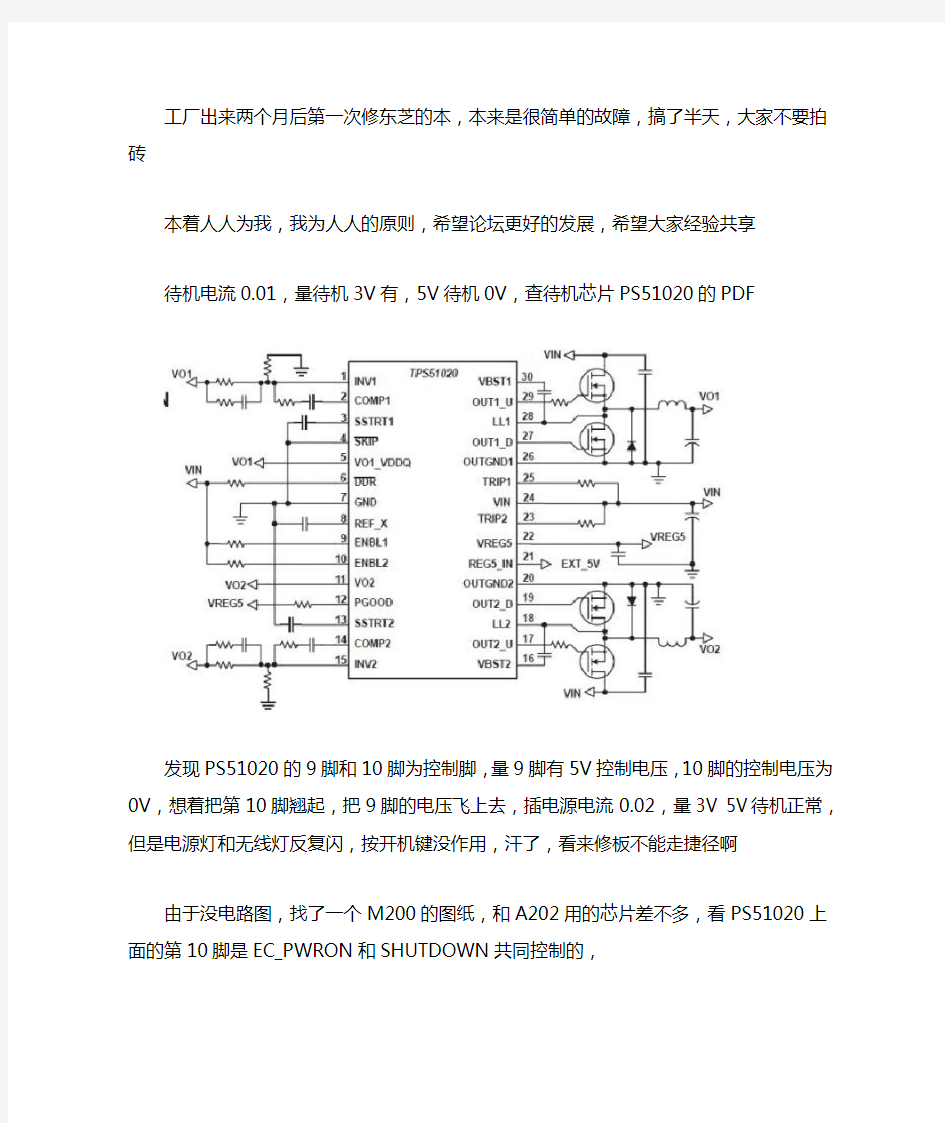

工厂出来两个月后第一次修东芝的本,本来是很简单的故障,搞了半天,大家不要拍砖
本着人人为我,我为人人的原则,希望论坛更好的发展,希望大家经验共享
待机电流0.01,量待机3V有,5V待机0V,查待机芯片PS51020的PDF
发现PS51020的9脚和10脚为控制脚,量9脚有5V控制电压,10脚的控制电压为0V,想着把第10脚翘起,把9脚的电压飞上去,插电源电流0.02,量3V 5V 待机正常,但是电源灯和无线灯反复闪,按开机键没作用,汗了,看来修板不能走捷径啊
由于没电路图,找了一个M200的图纸,和A202用的芯片差不多,看PS51020上面的第10脚是EC_PWRON和SHUTDOWN共同控制的,
原来这个电压不能直接飞线,跟线路量ECPWRON没有,SHUTDOWN上3V正常,肯定是ECPWRON的问题了,看这个是IO发出来的,M200的IO是用的8769,我的这个A202是用的8763,找个有8763的图纸,看8763和8769的引脚差不多,下面的这个是我在别的图纸上找的8763的图,
下面的这个是M200上8969的图
看82脚没有发出这个ECPWRON,
查IO上面的电压正常,晶振也正常,刷BIOS,换IO后故障不变,
事情多的一比,想到电池芯片应该发出来一个ACOK的电压给IO,在电池芯片上找到ACPRES这个信号,量这个电压0V,开始拿不准这个电压是高还是低,虽然英业达的板修了不少,但是这个信号倒是没注意量过(我工厂出来到现在就自己干了2个月,我还是个菜鸟),正好我问同行一哥们叁省吾身,他也在修英业达的板子,叫他帮我量了一下这个信号,是高电平,我这个为低,肯定不对了,肯定是电池芯片那面的问题了,
检查BQ24721的工作条件发现12脚和32脚没电压,量这个脚短路只有20欧姆,肯定是电池芯片坏了,换BQ24721量12脚和32脚阻值正常,上电源待机电流0.02,按开机电流上到1.45不动了过几秒掉电,地球人都知道这种问题基本是CPU后面的点电容引起的,换上6个330的电容,CPU边上再加2个330的电容,开机电流刷刷上升TOSHIBA出现了,进系统正常
由于本人没数码相机,手机又不清晰,所以只能截图上传了
今流行笔记本主板intel架构电源时序讲解.
今流行筆記本主板intel架構電源時序講解 1.RTC電源:用以保持機器內部時鐘的運轉和保證CMOS配製信息在斷電的情況下不丟失; 2.在你插上電池或者電源適配器,但還沒按power鍵的時候(S5,機器內部的開啟的電稱為ALWAYS電,主要用以保證EC的正常運行; 3.你開機以後,所有的電力都開啟,這時候,我們稱為MAIN電(S0,以供整機的運行; 4.在你進待機的時候(S3,機器內部的電成為SUS電,主要是DDR的電力供應,以保證RAM內部的資料不丟失; 5.而休眠(S4和關機(S5的電是一樣的,都是Always電。 上文中括號內的是表示計算機的狀態(S0-開機,S3-待機,S4-休眠,S5-關機。 邏輯啟動時序: 1. 在插上電池或者電源的時候,等待用戶按下Power鍵的時候機器內部的單片機EC就Reset並開始工作,。在此期間的時序是:ALWAYS電開啟以後,EC Reset並開始運行,隨後發給南橋一個稱為`RSMRST#'的信號。這時候南橋的部分功能開始初始化並等待開機信號。這里要注意,這時候的南橋並沒有打開全部電源,只有很少一部分的功能可用,比如供檢測開機信號的PWRBTN# (PWR_SWIN2#3信號。 2. 用戶按下Power鍵的時候,EC檢測到一個電平變化(一般時序是:高-低-高,然後發送一個開機信號(PWRBTN# 南橋,南橋收到PWRBTN#信號後- 拉高 SLP_S5#,SLP_S4#,SLP_S3#信號,- 開啟了所有的外圍電壓,S電壓+VCCP PWR_GOOD3 等,並發送PM PWROK(表明外圍電源正常開啟信號。 WR-GOOD3 和PM_PMROK 發送給VCC_CORE芯片,VCC_CORE 產生後- 發出 VR_PWRGD_CK505信號送給CLK,CLK開始工作。- 同時VR_PWRGD會發送給南橋告知VCC_CORE電源已開啟OK。- 隨後南橋發出PCI_RST#和PLT_RST#總
东芝笔记本电脑使用手册
东芝Satellite L630/Satellite Pro L630系列 笔记本电脑 用户手册
版权 声明商标 ?2010 东芝公司版权所有。保留所有权利。根据版权法,未经东芝公司事先书面许可,不得以任何方式复制本手册。对使用本手册内载信息而导致的专利侵权后果,本公司将不承担任何责任。 《东芝Satellite L630/Satellite Pro L630系列笔记本电脑用户手册》 2010年5月第一版 音乐、电影、计算机程序、数据库及其他受版权法保护的知识产权,其版权由作者或版权所有者拥有。对已获版权的材料的复制仅限于个人或家庭行为。任何不经版权所有者许可而超越上述规定的使用行为(包括转换成数字格式、更改、传输材料拷贝、网络传播)是对版权或作者个人权利的侵害,会被认为是民事损害或是犯罪行为。请在进行对本手册的任何拷贝时遵守版权法。 为求准确,本手册已经过验证和复审。本手册包含的指导和描述对出版时的东芝Satellite L630/Satellite Pro L630 系列笔记本电脑是准确的。但是以后的电脑及其手册可能变动,恕不另行通知。对直接或间接地由于电脑与手册之间的错误、遗漏或差异而引起的损害,东芝公司不承担任何责任。 IBM 是注册商标,IBM PC 和PS/2 是国际商业机器(IBM) 公司的商标。Intel、Intel SpeedStep、Intel Core和Centrino是Inte l公司或其在美国和其他国家、地区的子公司的商标或注册商标。 AMD、AMD 箭头标志、AMD Athlon、AMD Turion、Radeon 和A TI Mobility Radeon的组合均为Advanced Micro Devices公司的商标。Windows和Microsoft 是微软(Microsoft) 公司的注册商标。 Photo CD是依斯特曼·柯达公司的商标。 Bluetooth是注册商标,所有权归其拥有者所有,东芝经授权合法使用。Memory Stick和Memory Stick PRO是索尼(Sony) 公司的注册商标。ConfigFree 是东芝公司的商标。 Wi-Fi 是Wi-Fi 联盟的注册商标。 Secure Digital 和SD 是SD 卡协会的商标。 MultiMediaCard 和MMC 是多媒体卡协会的商标。 DVD MovieFactory和WinDVD是Corel Corporations的商标。 Labelflash 是YAMAHA公司的商标。 经杜比实验室授权生产。Dolby以及双D 标志是杜比实验室的商标。 以上未列出的其他商标和注册商标可能会在此手册中使用。
东芝笔记本通病总结
芝笔记本不加电的维修注意 东芝笔记本的电路与IBM的电路有区别,它的开机电路控制保护隔离电路的一个P沟道的场管.也就是说如果开机电路工作不正常会导致1632的,22脚没有主供电.从而导致机器不加电.所以在检修的时候要特别注意. 东芝1410,东芝2410就是典型的. 几款东芝笔记本维修实例 笔记本电脑由于其结构的特殊性,决定了其维修的复杂性。但笔记本电脑终究是电脑的一种,它的维修原理与普通台式机是基本相同的。如果你是一位笔记本电脑用户,而且对它的维修方面的知识感兴趣,那么你可以参看本文,这里列举了四例解决笔记本电脑故障的分析处理过程,也许会使你得到一些帮助。 故障现象一:东芝2520CDT笔记本电脑,配置为:K6-2 300、64M、4.0G、12.1英寸TFT、24速CD。开机后黑屏,电源指示亮,硬盘有工作时的响声,光驱上的指示灯常亮。 分析处理:开始怀疑是感染CIH病毒造成的,只好打开笔记本电脑,拆下BIOS芯片,重新写入BIOS程序,完成后开机,故障依旧。看来不是开机程序被CIH病毒改写造成的,这说明极有可能是硬件故障。那么能够造成开机无显示这样严重问题的硬件主要有三种:CPU、主板和液晶屏。采取“替换试探法”,依次用好的硬件来代替测试,发现故障在于CPU损坏。换上一颗新的同型号CPU 后,系统开机恢复正常,硬盘数据完好无损,故障解决。 故障现象二:东芝4030CDT笔记本电脑,配置为:C-300、64M、4.0G、13.3英寸TFT、24速CD。推动电源按钮,有时能正常开机,关机后短时间内可以再开机,时间一长(比如半天时间)就无法开机,此时供电指示灯亮,系统没有反应,必须使用冷启动Reset按钮,才能引导系统,这种情况在交流电供电和电池供电下都会遇到。 分析处理:按照“由软到硬”的检查法,首先从有关电源管理方面的软件设置入手。在Win98的“控制面板”中检查“电源管理”各项设置,没有发现错误;再检查“控制面板”→“系统”→“设备管理器”→“系统设备”下的“高级电源管理支持”,其驱动程序也安装正确。排除了Win98中有关电源方面设置错误的因素后,在开机时按“ESC”键,再按“F1”键进入系统BIOS,查看电源启动方面的设置,将“Power-up Mode”一项由“Resume”改为“Boot”,屏蔽掉“Panel Power On/off”。将“Auto Power On”一项设为“Disabled”,再开机故障依旧。由此断定是硬件故障,可能是电源模块内部接触不良,导致电压输出时有时无。果不出所料,更换新的电源块后,系统开机一切正常,故障彻底排除。 故障现象三:东芝2520CDT笔记本电脑,在Win98下用《超级解霸5.5》播放VCD时,图像色彩不正常,颜色偏黄。
东芝(Toshiba)笔记本的型号解析
·东芝(Toshiba)笔记本的型号解析 作为全球第一台笔记本电脑的缔造者,东芝笔记本正在庆祝它的25周岁生日。目前,它主要有Satellite、Portégé、Qosmio三大系列,分别定位于主流均衡、轻薄便携、影音娱乐三个方向。目前关注度最高的是主打性价比的Satellite,目前它主要有以下几个在售机型: L510系列(目前已升级至L530系列):经典热销本L310的接班人,14英寸机型,其中高配版的L538和L537采用了酷睿i3-330M处理器和HD 5145独立显卡(HD 4570马甲),中配版的L536、L535和L533采用了奔腾双核T4400处理器和HD 4570独立显卡,低配版的L532和L531采用了奔腾双核T4400处理器和GMA X4500集成显卡。老款机型L520系列也有类似规律。 L600系列:L510的接班人,刚刚发布的14英寸机型,采用酷睿i3-330M处理器和HD 5145独立显卡。它在细节设计方面对L510系列加以改进,比如增加掌托、触控板和左右按键的面积,取消鸡肋的多媒体控制键,增加实用的触控板禁用键等等。此外,L630系列则为13英寸机型。 东芝Satellite L600系列笔记本 M500系列:两年前热销机型M300系列的接班人,同样为14英寸机型。如果说L系列主打性价比的话,那么M系列就更注重细节做工和应用功能,而且有多种颜色可选。今年它已升级为M510系列,采用酷睿i3-330M处理器和GeForce 310M独立显卡(性能比HD 5145强一点,约10%)。 E200系列:2010年2月发布的新品,比M500定位更高,更轻薄的14英寸机型,重量仅为2.29千克,厚度仅为32.6毫米,与此同时,它的配置却不降反升,采用酷睿i5-430M 处理器和GeForce 310M显卡,从各方面来看都是比M500更好的产品,但是价格也贵了1500元左右。
各个上电时序简要介绍
1. 上电时序的区别是不同厂家的上电时序在电路图中的电压标识符号不同,电压的开启顺序不同,这是不同时序的最大区别。 2. 仁宝的上电时序解析:首先出3v 5v 电感电压(3Valw 5vALW)以及vL线性电压,电感电压(3Valw 5v ALW)3Valw 给EC以及南桥3v待机点 5vALW也给南桥5v待机点当EC 有了供电之后外接晶振就会起振紧接着EC就会复位当南桥有了供电后外接晶振也会起振,此时EC发出rsmrst#给南桥待机完成等待用户按下开机按键。当用户按下开关键触发EC,EC发出EC_ON# 高电平紧接着EC发出PBTN_OUT#使南桥响应接着南桥发出 s5 s3 信号开启syson susp# 最后发出VR_ON 紧接着发出cpu电源好信号VGATE 接着EC发出ICH_PO K CL_PWROK (由南桥开启时钟电路)H_CPUPWRGD PCIRST# PLTRST# H_RESET# ADS# 3. 纬创的上电时序解析:纬创的时序先产生5v线性电压5V_AUX_S5 接着由5V_AUX_S5转换成3D3V_AUX_S5 此电压仅接着给EC供电,当EC有了供电外接晶振就会起振接着就有EC的复位此时EC发出s5_ENABLE信号开启系统 3v 5v 电压3D3V_S5和5v_S5 分别给南桥的3v待机点和5v待机点供电南桥有了供电外接晶振就会起振此时EC发出RSMRST#给南桥完成待机等待用户按下开关键。当按下开关键触发EC,EC发出PM_PWRBTN# 当南桥收到此信号后就会发出 s4 s3 信号接着发出CPUC ORE_ON 开启cpu单元电路,cpu电路工作正常后发出VGATE_PWRGD告诉南桥电路开启完毕接着EC发出p wrok 告诉南桥各路电压开启正常接着开启时钟电路接着发出H_PWRGD PCIRST CPURST. 4. 广达上电时序详解:先产生3vpcu 5vpcu 电感电压 3vpcu给EC供电接着晶振起振复位接着按下开关键触发EC EC发出s5_ON 此信号开启3v 5v 后继3v_S5 5V_S5 给南桥供电时钟接着EC发出rsmrst# 给南桥接着南桥响应DNBSWON# 发出susc# susub# sus_ON MAINON 接着发出VR_ON CPU工作正常后发出HWPG 给E C 接着发出时钟开启信号开启时钟电路另一路imvpok 告诉南桥供电开启完毕接着EC发出ECpwrok告诉南桥电压开启完毕接着发出H_PWRGOOG PLTRST# 5. 华硕上电时序详解:首先产生+3VA +5VA +12VA 的线性电压其中+3VA经过转换成+3VA_EC 给EC供电接着EC复位当EC的供电时钟复位正常后 EC发出vsus_ON 开启 3vsus 5vsus 12vsus 电感电压开启完毕后发出sus_PWRGD信号给EC 此时3vsus 5vsus 给南桥供电接着EC发出rsmrst#给南桥完成待机等待客户按下开关键。按下开关pwrsw# 触发EC EC发出PWRBTN# 给南桥,南桥收到后发出 susc# susB# 给EC 经EC转换SUS C_EC# SUSB_EC# 开启相应电压。所有电压开启完毕后发出ALL_SYSTEM_PWRGD 给EC EC收到后发出VR ON 开启cpu供电然后cpu电源好信号cpu-pwrgd 给EC EC发出EC_CLK_EN 给南桥南桥发出时钟开启信号ck _pwrgd 接着EC发出pwrok信号给南北桥当南桥收到此信号后发出复位信号pltrst# 复位北桥然后北桥发出H_C PURST 复位cpu 。
东芝笔记本一键恢复功能及分区的操作
适用机型: 东芝没有带系统恢复光盘的“一键恢复”机型 问题描述: 问题A:购机器(即一键恢复机型)没有恢复光盘如何进行系统恢复? 问题B:新购机器(即一键恢复机型)预装只有一个C盘分区,如何进行分区操作? 问题C:新购机器(即一键恢复机型)如何制作系统恢复光盘? 问题A的解决方案: 注意:做任何的系统恢复前,务必先对硬盘中数据的进行备份。因为一键恢复会把整个硬盘所有分区数据或者C盘分区数据删除掉 首先,先关闭计算机。在计算机关机状态下,按住数字键“0”不要松手,然后按压开机键一次,直到出现加载页面后数字键“0”才能松手。如下图: 加载完成后出现警告页面,警告执行恢复后所有数据会被删除,并且提示连接AC适配器,点击“是”继续。由于恢复时间较长,请不要在没有连接AC适配器(外接电源)的情况下进行此操作,避免中途电池耗尽造成不必要的损失。
在上图点击是之后,选择恢复出厂默认设置。 这里有三个选项:第一个选项恢复出厂默认设置,是直接把当前硬盘恢复成一个硬盘分区,并且恢复系统;第二个选项恢复但不更改硬盘分区,是把系统恢复到第一个分区,默认是C盘;第三个选项恢复自定义容量分区,是把系统恢复到一个自定义的分区,相当与重新对硬盘进行分区。
如果选择恢复自定义容量分区,就可以指定C盘容量,用上下箭头调整C盘的大小,或者直接输入分区空间的大小,最小为20。剩下硬盘空间的分区操作是必须在系统装完后在系统里面右键点击我的电脑,点击管理后在磁盘管理里面进行后续的分区操作。 上图点击下一步后,出现下图的页面,提示硬盘所有分区都被删除,所有数据将会丢失。
如果我们在下图选择,恢复但不更改硬盘分区。 在新的页面则显示第一个分区将被删除,并且该分区所有数据会丢失。
东芝通病
东芝笔记本通病总结 Toshiba东芝笔记本维修 2009-11-09 08:54 阅读34 评论0 字号:大中小 东芝笔记本不加电的维修注意 东芝笔记本的电路与IBM的电路有区别,它的开机电路控制保护隔离电路的一个P沟道的场管.也就是说如果开机电路工作不正常会导致1632的,22脚没有主供电.从而导致机器不加电.所以在 检修的时候要特别注意. 东芝1410,东芝2410就是典型的. 几款东芝笔记本维修实例 笔记本电脑由于其结构的特殊性,决定了其维修的复杂性。但笔记本电脑终究是电脑的一种,它的维修原理与普通台式机是基本相同的。如果你是一位笔记本电脑用户,而且对它的维修方面的知识感兴趣,那么你可以参看本文,这里列举了四例解决笔记本电脑故障的分析处理过程,也许会使你得到一些帮助。 故障现象一:东芝2520CDT笔记本电脑,配置为:K6-2 300、64M、4.0G、12.1英寸TFT、24速CD。开机后黑屏,电源指示亮,硬盘有工作时的响声,光驱上的指示灯常亮。 分析处理:开始怀疑是感染CIH病毒造成的,只好打开笔记本电脑,拆下BIOS芯片,重新写入BIOS程序,完成后开机,故障依旧。看来不是开机程序被CIH病毒改写造成的,这说明极有可能是硬件故障。那么能够造成开机无显示这样严重问题的硬件主要有三种:CPU、主板和液晶屏。采取“替换试探法”,依次用好的硬件来代替测试,发现故障在于CPU损坏。换上一颗新的同型号CPU后,系统开机恢复 正常,硬盘数据完好无损,故障解决。 故障现象二:东芝4030CDT笔记本电脑,配置为:C-300、64M、4.0G、13.3英寸TFT、24速CD。推动电源按钮,有时能正常开机,关机后短时间内可以再开机,时间一长(比如半天时间)就无法开机,此时供电指示灯亮,系统没有反应,必须使用冷启动Reset按钮,才能引导系统,这种情况在交 流电供电和电池供电下都会遇到。 分析处理:按照“由软到硬”的检查法,首先从有关电源管理方面的软件设置入手。在Win98的“控制面板”中检查“电源管理”各项设置,没有发现错误;再检查“控制面板”→“系统”→“设备管理器”→“系统设备”下的“高级电源管理支持”,其驱动程序也安装正确。排除了Win98中有关电源方面设置错误的因素后,在开机时按“ESC”键,再按“F1”键进入系统BIOS,查看电源启动方面的设置,将“Power-up Mode”一项由“R esume”改为“Boot”,屏蔽掉“Panel Power On/off”。将“Auto Power On”一项设为“Disabled”,再开机故障依旧。由此断定是硬件故障,可能是电源模块内部接触不良,导致电压输出时有时无。果不出所料,更换 新的电源块后,系统开机一切正常,故障彻底排除。 故障现象三:东芝2520CDT笔记本电脑,在Win98下用《超级解霸5.5》播放VCD时,图像 色彩不正常,颜色偏黄。
笔记本上电时序(X86平台)
用户名密码 注册 xiaoZ 青春有梦,勇敢去追 主页博客相册|个人档案 |好友 查看文章 笔记本上电时序(X86平台) 2010-09-08 17:39 我们假设没有任何的电力设备在供电(没电池和电源),这时候,机器内部只有RTC电路在运作,内部时间的运行和CMOS信息。在插上电池或者电源的时候,机器内部的单片机EC就Reset并开始电开启以后,EC Reset并开始运行,随后发给南桥一个称为‘RSMRST#’的信号。这时候南桥的部南桥并没有打开全部电源,只有很少一部分的功能可用,比如供检测开机信号的PWRBTN#信号。 在用户按下Power键的时候,EC(开机芯片)检测到一个电平变化(一般时序是:高-低-高),PWRBTN#信号后依次拉高SLP_S5#,SLP_S4#,SLP_S3#信号(他们的作用参看上页的图),开启了所PWROK信号,这信号表明外围电源正常开启。 PM PWROK将作为一个使能信号发送到CPU外围VCCP的电压Generator,并开启VCCP。在此之后,的核心电压)。至此,整机的电压已经全部开启。 在用VR_PWRGD_ICH这个信号通知南桥CORE VR成功开启后,南桥会发出PCI RST#信号到PCI 发出H_PWRGD来通知CPU它的核心电压已经成功开启。然后北桥发H_CPURST#信号给CPU,CPU被在用户需要进入待机模式(S3)的时候,系统的ACPI和windows同时运作,拉低SLP_S3#,并保入待机模式 而在需要进入休眠或者关机模式时,同时拉低SLP_S3#、SLP_S4#和SLP_S5#,关闭除了RTC以BIOS的共同协作,对硬件工程师来说,只需要保证在特定的状态保证特定的电压供给即可。 当机器要要从S0进入S5,即关机的时候,也会有一定的时序进行,基本上就是前面时序的逆下面是一张典型的主板上电的时序图,参考下。
东芝BIOS设置图解教程
InsydeH20 setup utility InsydeH20 的安装实用程序 主要 System time 系统时间;Help:
HDD1/SSD1 password mode [User only][user + master] ;HDD1/SSD1 密码模式[用户仅] [用户+ 主] Help: Select the HDD1/SSD1 password mode;帮助: 选择HDD1/SSD1 的密码模式 User HDD1/SSD1 password [enter] ;HDD1/SSD1 的用户密码[进入] Help: Set delete or change the user HDD1/SSD1 password;帮助: 设置删除或更改用户HDD1/SSD1 密码 [power management] [权限管理] Wake-up on LAN [Disabled][Enabled] ;在局域网唤醒[禁用] [启用] Help: Let the computer’s power be turned a wake-up signal from the LAN 帮助:让计算机的电源打开从LAN 唤醒信号 Wake on keyboard [Disabled][Enabled] ;唤醒键盘[禁用] [启用] Help: Let the computer’s power on by pressing any key, then PC is in sleep 帮助:让计算机的电源任何按键然后PC 处于睡眠状态 Critical Battery Wake-up [Disabled][Enabled];关键电池唤醒[禁用] [启用] Help: Resume from standby automatically when Battery capacity become critical level. 帮助:电池容量成为关键级别时自动恢复从待机状态。 Dynamic CPU Frequency Mode[Dynamic Switch] [Always Low] 动态CPU 频率模式[动态开关] [始终低] Help: Configure the power saving modes associated with the processor. [Dynamic Switch] The processor’s
光辉岁月20年 东芝笔记本发展历程
光辉岁月20年东芝笔记本发展历程 第1页:前言:众多桂冠的获得者 今天“笔记本电脑”的概念诞生于1992年,当时的便携式电脑的体积发展到和16开的笔记本的大小差不多,因此被称为笔记本电脑。便携式电脑的发展从某种角度上分是经历了手提式-膝上型-笔记本三个阶段。
众多获得世界第一称号的东芝笔记本电脑 出于移动计算的追求,许多公司很早前就都开始了便携式电脑的研发,1946年,世界上第一台计算机足有一个房间那么大,到现在已经发展到可以带上逛街的笔记本电脑。整个便携式电脑的发展史是人类智慧的结晶,东芝公司在便携式电脑的历史上开创了多个第一,是其中不得不说的功臣之一。 第2页:世界上第一台笔记本电脑(1985年) 其实计算机还在IBM 360、370那样简陋的时代,人类就开始了便携式电脑的研发,1979年,夏普公司宣布研制成第一台手提式微电脑;1982年11月,Compaq推出第一台IBM兼容手提计算机,重约14公斤,中央处理器为Intel 8088处理器,主频为4.77Mhz,128KB内存,一个320KB的软盘驱动器,9英寸的单色显示器;便携式电脑最初是从手提式产品开始的。
真正使移动计算成为可能的是膝上型计算机,也就是今天的笔记本电脑的始祖。1985年,东芝公司推出一款型号为T1100的便携式电脑,用的处理器是不到1MHz的Intel 8086处理器,512KB内存,没有硬盘,分辨率为640*200的9英寸单色显示屏,重6.8公斤。 以现在的眼光去看简直不能算是电脑,就算和同期的台式电脑相比也相差甚远,但T1100的意义不在性能的提高,而是一种新的便携式设计,它把电脑主机和显示器完美地结合在一起,在便携性上进了一大步,这一设计使移动计算成为可能。T1100推出后,立刻引起业界的广泛关注,在此后的便携式电脑中,都采用了这一设计的基础,早期的这类产品又叫膝上型计算机,T1100当时的意义是使便携式电脑从手提式向膝上型计算机发展。 实际上,T1100在当时的实际用途却不太,在当时台式机还在以个位数的Hz进步,T1100却大大地削弱了性能,使用并不方便不说,也并不方便携带,还得依赖外接电源,“便携” 是一个相对的概念,同时在价格上也非常昂贵。 T1100也还不是今天说的笔记本电脑,准确来说,第一台笔记本电脑是1989年苹果发布的Osborne 1,但T1100是具有划时代意义的一种设计,可以说是开创了移动计算的新纪元,是现在的笔记本的原型和鼻祖,所以现在一般认为T1100是第一台笔记本电脑。 第3页:世界上第一台带电池80386便携式电脑(1990年) 1986年5月,IBM发布世界第一台可独立依靠电池驱动而无须电源线的膝上型电脑PC Convertible,重5.5公斤。便携式电脑的意义在方便携带外还在于携带在外的使用,电池是便携性的一大延伸,虽然当时所配的电池的使用时间很短,但已经隐隐约约可以看到移动办公的影子了。
HP笔记本开机时序
当我们插上Adapter19VIN时,电源流入就有一个5VPCU,3VPCU电压,它是由PU10(MAX1999)自动产生,此时机器处于待机状态。当我们按下Power Button时,NBSWON# 瞬间有一个低电平,这低电平送给97551,97551收到这信号时,产生信号DNBSWON#,DNBSWON发给南桥,同时发出S5-ON到1845产生1.5V_S5。S5-ON输入PQ128经过PQ132产生S5-OND。S5-OND通过PQ127和PQ141分别产生5V_S5和3V_S5。3V_S5,5V_S5,1.5V_S5此时供电给南桥。南桥收到DNBSWON低电平时,便发生SUSB#,SUSC# 两个高电平送给以97551,97551收到SUSB#,SUSC# 后便相继产生了SUSON,MAINON#,VRON。SUSON信号转换成SUSD信号送PQ143,PQ145管便产生3VSUS,5VSUS,及SUSON送到MAX1845 产生2.5VSUS。MAINON#经PU7产生SMDDR—VTERM。同时经PQ119和PQ125转换成MAIND送PQ143,PQ145,PQ148,PQ153产生+3V, +5V,+2.5V,+ 1.5V电压。VRON送给PU3(MAX1907),PU5(1992E)产生VCC-CORE 和VCCP电压。PU6,PU4产生HWPG信号给97551,此时PU3,PU5也各产生一个HWPG信号反馈97551。此时整个M/B的主电压都已OK各组电压反馈回来的HWPG信号相汇合,为一个HWPG 相当于“与”的关系如其中有任何一组反馈的HWPG的为低电平此时97551会发生POWER OK指令,关掉开启的电压,如OK则HWPG恒为高电平当97551收到HWPG后产生PWROK 信号送给SB南桥,后由SB南桥产生PCI RST#经U42产生PCIRST#传给北桥。北桥收到后便产生CPURST#。 MAX1999 IC: 信号介绍 该IC具有4.5V至24V的输入电压范围,1.5%的输出电压精确度,3.3V及5V两组功能模块,内部具有软体控制的开启,关闭快速电源管理系统及过压保护功能。 [主要故障:3VPCU或5VPCU 输出不良(一般机板插上19vin,则有这两电压输出)" 1,VIN_1999 输入19V电压有问题。, 2 检测第8脚参考电压为2V。,用万用表量测3VPCU或5VPCU对地阻抗,阻抗变小或短路,针对RMA板,一般为该线路中的零件烧坏。(PU10,PQ101,PQ103,PQ104,PQ MAX1845 IC: 信号介绍 - ^1 v! a% a: r' @6 s该IC是产生2.5VSUS及1.5V_S5两组电压的,在19VIN加入后,在S5_ON,SUSON两信号正常情况下,即能产生该两组电压。 P6 v9 q- W/ i$ N% U2 r) I主要故障:2.5VSUS或1.5V_S5输出不良(不输出及电压偏低)。' G" ? S) s' T9 W1 X" Y7 A! a5 [ 1,VIN_1845输入19V电压有问题。 9 Y; {2 i o8 f1 Q& }* J ^* Z2, PL17,PL9开路不良。 ?/ ^3 B+ D- n' b3,S5_ON,SUSON信号不良或没送到1845IC。; b4 J$ b: U5 t* l7 L 4, 2.5VSUS及1.5V_S5两组电压对地阻抗变小或短路,针对RMA板,一般为该线路中的零件烧坏(PU5,PQ82,PQ99,PQ83,PQ106,PQ87,U16) 9 b# ~7 f" p& C( M9 T8 i" f {; H1 D; }1 g3 U# l+ e MAX1907 IC:信号介绍! N; y* p" |% k- z( y 该IC 是高速电源管理控制芯片,供给CPU CORE电压,能自动修正偏移量,±0.75%电压输出精确度,具有0.700V-1.708V的电压输出范围,2V-28V电源输入的电压范围及输出过压保护功能等。 6 `! T1 z& X6 {9 ^' K# p主要故障:插CPU 无电压输出。' q1 S; V8 l" l/ x1 E6 A3 s 1,VIN19V 无输入,PL12,PL18坏。( j- W J; w6 |- e U% j5 z0 ] 2,PQ107,PQ108,PQ109,PQ110坏。; G0 D9 U% ~2 ]9 Y0 x
笔记本上电时序
笔记本 INTEL 标准时序(SEQUENCE) NTEL 芯片组的笔记本一般开机过程(红色部分为电路图查图用)1、在没有任何的电力设备在供电时(没电池和电源),通过3V 的纽扣电池来产生VCCRTC 供给南桥的RTC 电路,以 保持内部时间的运行和保持CMOS 信息32D768 RTC 电路测量点:VCCRTC-DCPRTC/RTCRST#/ SRTCRST#/32.768KHz BATLOW# 3.3V EC 到南桥 2、在插上电池或适配器后,产生公共点,接着产生EC 的待机供电(一般是线性供电3.3V 电流0.08A)保护隔离 电路公共点有小阻值的电阻 3、得到待机供电EC(AVCC/VCC0)且获得待机时钟,(32.768KHZ 3.3V)和复位(3.3V EC_RST#/ ECRST# WRST# VCC_POR# VCC1_RST#)后,读取(BIOS)程序配置自身脚位(示波器可以测到波形) 4、如果EC 检测到电源适配器(一般来自充电芯片好信号ACOK 转换ACIN/AD_IN/ AC_IN / RI2/WUI1/GPD1 /ACAV_IN), 会自动发出信号开启南桥的待机电压(VCCSUS3_3,V5REF_SUS),然后发给南桥一个叫“RSMRST#“(3.3V)的待机电 压好信号通知南桥待机电压正常;如果EC 检测不到适配器(电池模式),EC 需要收到开关触发信号后,才会去开启 南桥待机供电,以节省电力0.02-0.03 电流
5 、按下开关,EC 收到开关信号后(连接到EC 上名字GPIO03/GPIO0 6 PWUREQ#/GPC7/ PWR_SW#- 华硕 TMRI0/WUI2/GPC4/ EC_GPXIOD3/ KBC_PWRBTN#)延时发送一个高-低-高的PWRBTN#开机信号给南桥不上电还受, 盒盖开关控制(COVER_SW#/LID_SW#) 6、南桥收到PWRBTN#信号后依次拉高SLP_S5#、SLP_S4#、SLP_S3#信号,SLP_S5/S4#控制产生+3.3VSUS 和内存供电 (VDIMM)(可以直接控制,也可以通过EC 去控制)(0.05A DDR1 2.5V DDR2 1.8V DDR3 1.5V),SLP_S3#控制产生 +3.3V_RUN 、+5_RUN、桥供电(1.*V)总线供电、(VCCP)0.2A-0.3A 1.05V)独立显卡供电(、(0.5-0.7A 1.*V)VGPU_CORE)( 等(可以直接控制,也可以通过EC 去控制) 7、发出信号EC(1.*V)或者其他电路转换来开启CPU 的核心电压(VCORE)无独显电流0.6A,(有独显电流增加0.3-0.5A)。 至此,整机的电压已经全部开启。 8、CPU 供电正常后,CPU 电源管理芯片发出PG 最终送达南桥VRMPWRGD/ SYS_PWROK/ MEPWROK 脚(3.3V CPU 供电电源好信号) 9、CPU 供电正常后,通过电路转换开启时钟芯片,产生各路时钟(945 以下和HM55 系列的是CPU 供电CLK_EN# 直接开启时钟;965 和945 系列是VRMPWRGD 给南桥后,南桥发出CK_PWRGD 开启时钟3.3V)
东芝笔记本维修手册Satellite_A10_Series(英文)
FIELD REPLACEABLE UNIT DOCUMENTATION Satellite TM A10 Series not connected to the unit and the environment in which you are working on is protected from Electro-Static Discharge(ESD).
A10 Series
BATTERY PACK REMOVAL 1. Turn the computer upside down as shown. 2. Slide the battery release lever in the direction of the arrow. 3. Lift out the battery pack assy . HDD REMOVAL 1. Turn the computer upside down. 2. Remove two M2.5x16 black flat head screws securing HDD slot cover and pull out the cover .. 4. Separate the battery pack from the battery cover. OPTIONAL PC CARD REMOVAL 1. Press the eject button of the PC Card you want to remove. 2. Press the extended eject button to pop the PC card out slightly. 3. Grasp the PC Card and pull it out NOTE : Before removing any PCMCIA device, make sure it is “STOPPED” in the PC Card Manager. A10 Series Battery pack Battery cover
最新整理东芝l750笔记本怎么设置BIOS
东芝l750笔记本怎么设置B I O S 东芝I750就是一款颇为流行的笔记本产品。不过一些新用户还不知道怎么设置B I O S。那么东芝I750电脑U盘启动B I O S的设置方法是什么呢?现在系统之家小编就一步步教你如何设置东芝I750一键U盘启动的 B I O S。 设置前必须先进入B I O S设置界面,东芝l750笔记本的启动快捷键是:F12 1、将制作好的U大侠启动U盘插入u s b接口,然后重启电脑; 2、电脑开启后,当看到开机画面时,按F12键 3、然后等待进入到启动项顺序选择窗口,在其中找到u s b开头的选项 4、完成选择以后按回车键进行确认即可,然后就能够进入到U大侠主菜单界面了! 相关阅读:B I O S故障分析大全 1.C M O S b a t t e r y f a i l e d 中文:C M O S电池失效。 解释:这说明C M O S电池已经快没电了,只要更换新的电池即可。
2.C M O S c h e c k s u m e r r o r-D e f a u l t s l o a d e d 中文:C M O S执行全部检查时发现错误,要载入系统预设值。 解释:一般来说出现这句话都是说电池快没电了,可以先换个电池试试,如果问题还是没有解决,那么说明C M O S R A M可能有问题,如果没过一年就到经销商处换一块主板,过了一年就让经销商送回生产厂家修一下吧! 3.P r e s s E S C t o s k i p m e m o r y t e s t 中文:正在进行内存检查,可按E S C键跳过。 解释:这是因为在C M O S内没有设定跳过存储器的第二、三、四次测试,开机就会执行四次内存测试,当然你也可以按E S C键结束内存检查,不过每次都要这样太麻烦了,你可以进入C O M S设置后选择B I O S F E A T U R S S E T U P,将其中的Q u i c k P o w e r O n S e l f T e s t设为 E n a b l e d,储存后重新启动即可。 4.K e y b o a r d e r r o r o r n o k e y b o a r d p r e s e n t 中文:键盘错误或者未接键盘。 解释:检查一下键盘的连线是否松动或者损坏。 5.H a r d d i s k i n s t a l l f a i l u r e
东芝 Satellite C600D-01L 笔记本电脑拆机教程
东芝Satellite C600D-01L 笔记本电脑拆机教程 作者:liu大帅哥 东芝Satellite C600D-01L 笔记本电脑拆机教程、更换导热硅脂教程、光驱位升级机械硬盘或SSD教程、机械硬盘升级教程、CPU升级更换教程。 本机信息: --------[ 概览]---------------------------------------------------------------------------------- 电脑型号东芝Satellite C600D 笔记本电脑 操作系统Windows 7 旗舰版32位SP1 ( DirectX 11 ) 处理器AMD Athlon(速龙) II P320 双核 主板东芝Portable PC ( AMD 760G/780G/780V/785G/790GX/880G/890GX ) 显卡AMD Mobility Radeon HD 4200 Series ( 256 MB / 东芝) 内存 4 GB ( 三星DDR3 1066MHz / 记忆科技DDR3 1600MHz ) 主硬盘西数WDC WD5000BPVT-00KPFT0 ( 500 GB / 5400 转/分) 显示器LG LGD01E6 ( 14 英寸) 光驱TSSTcorp CDDVDW TS-L633C DVD刻录机 声卡Conexant SmartAudio HD @ AMD IXP SB600/SB700/SB800 高保真音频 网卡Atheros AR9285 Wireless Network Adapter / Askey --------[ 主板]---------------------------------------------------------------------------------- 主板型号东芝Portable PC 芯片组AMD 760G/780G/780V/785G/790GX/880G/890GX 主板版本Base Board Version BIOS Insyde Corp. 1.30 / 制造日期: 2010年10月05日BIOS的大小2048 KB --------[处理器]-------------------------------------------------------------------------------- 处理器AMD Athlon(速龙) II P320 双核 步进DA-C3 速度 2.10 GHz (200 MHz x 10.5) HyperTransport: 1800 MHz 处理器数量核心数: 2 / 线程数: 2 核心代号Champlain 生产工艺45 纳米 插槽/插座Socket S1g4 一级数据缓存64 KB, 2-Way, 64 byte lines 一级代码缓存64 KB, 2-Way, 64 byte lines 二级缓存 2 x 512 KB, 16-Way, 64 byte lines 特征MMX+, 3DNow!+, SSE, SSE2, SSE3, SSE4A, HTT, X86-64
东芝本本如何进行分区操作
东芝新购机器(即一键恢复机型)预装只有一个C盘分区,如何进行分区操作? 操作大纲: 1.使用东芝原厂提供的“一键恢复”功能或恢复光盘引导笔记本启动 2.使用恢复功能中的”恢复至自定义容量分区“选项,设置C盘的容量 3.恢复完成后,使用操作系统自带的“磁盘管理”功能,划分出硬盘的后续分区 注意:做任何的系统恢复前,务必先对硬盘中数据的进行备份。 因为一键恢复会把整个硬盘所有分区数据或者第一个分区数据删除掉。 在上图点击是之后,选择恢复出厂默认设置。
这里有三个选项:第一个选项恢复出厂默认设置,是直接把当前硬盘恢复成一个硬盘分区,并且恢复系统;第二个选项恢复但不更改硬盘分区,是把系统恢复到第一个分区,默认是C 盘;第三个选项恢复自定义容量分区,是把系统恢复到一个自定义的分区,相当与重新对硬盘进行分区。 如果选择恢复自定义容量分区,就可以指定C盘容量,用上下箭头调整C盘的大小,或者直接输入分区空间的大小,最小为20。(注:此例中将C盘分为30G)
上图点击下一步后,出现下图的页面,提示硬盘所有分区都被删除,所有数据将会丢失。 点击下一步后开始恢复系统,由于数据量比较大,恢复过程大概需要60分钟左右,请耐心等待。
进入恢复完成的VISTA系统。点击右下角“开始”-右击“计算机“-选择”管理“,打开”计算机管理“程序。
选择“存储“-”磁盘管理“。可以看到当前硬盘的分区情况。
右击状态为“未分配”的区域,选择“新建简单卷” 打开“新建简单卷向导”,点击“下一步”。 “指定卷大小”界面中自定义分区大小。单位是兆(M)(1G=1024M),如果想新建一个35G 的分区,请输入35840,并点击“下一步”。
